技嘉主板作为国内外用户广泛使用的高性能主板品牌,因其稳定性和强大的功能深受DIY装机爱好者和专业用户的喜爱。对于许多使用技嘉主板的电脑用户来说,如何通过BIOS设置实现快速开机,是一个比较关心的话题。本文将围绕“技嘉主板BIOS快速开机按什么键”这一主题,详细介绍相关操作方法并分享一些实用建议,帮助大家更好地体验技嘉主板带来的高速响应。
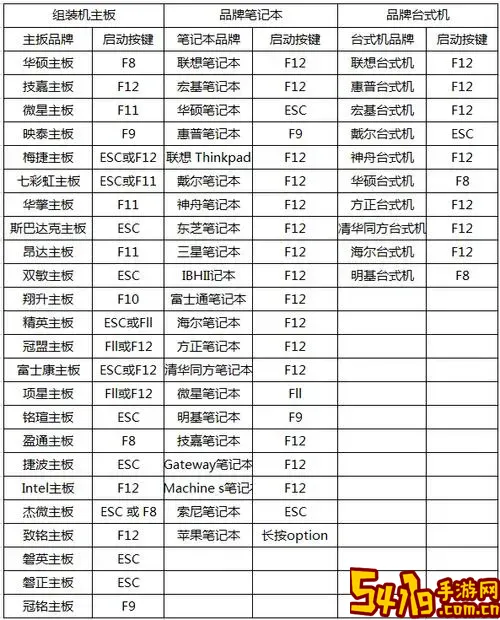
首先,我们需要明确的是,进入技嘉主板BIOS的按键一般是“Delete(Del)键”,在开机自检画面出现时按下即可进入BIOS设置界面。不同型号的技嘉主板可能有所差异,但大体上都遵循这一惯例。具体操作步骤为:开机时电源指示灯亮起,自检信息开始显示的瞬间,快速连续按下“Delete”键,直到进入BIOS主界面。如果错过了按键时机,只需重新启动再试即可。

进入技嘉BIOS后,我们可以通过调整相关设置来实现电脑的快速开机。所谓快速开机,主要是指缩短开机自检时间(POST时间)以及快速进入操作系统的过程。一般来说,通过优化BIOS内的启动项、关闭不必要的自检项目、调整启动顺序,可以显著提升开机速度。
具体来说,在BIOS界面中,用户可以找到“Boot”或者“启动”菜单,里面涵盖了启动设备的管理选项。将常用的启动设备(如固态硬盘或系统盘)设置为第一启动项,可以避免系统在其他设备上浪费时间搜索启动信息,从而加快启动流程。此外,“快速启动”或者“Fast Boot”功能也是提升开机速度的重要手段。启用该选项后,主板会跳过部分硬件自检和初始化过程,确保系统更快进入操作系统界面。
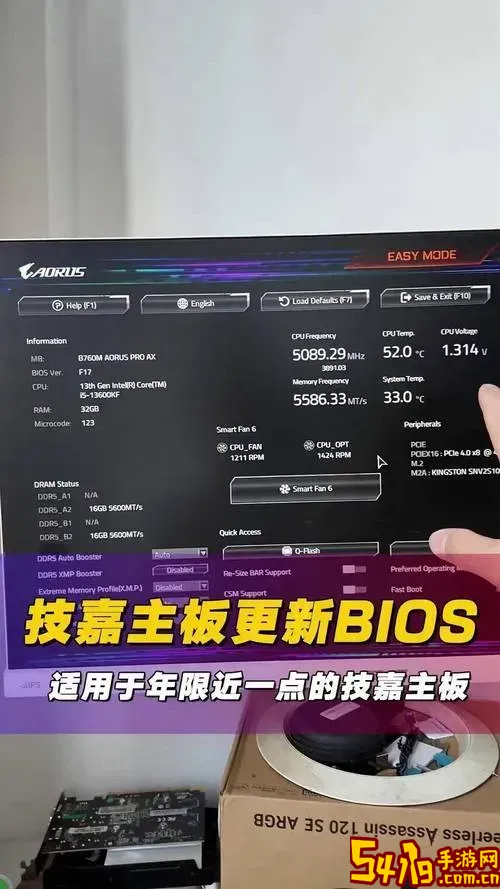
对于技嘉主板,启用快速启动的方法一般如下:进入BIOS后,找到“Boot”菜单,找到“Fast Boot”,将其设置为“Enabled”(启用)。部分技嘉主板还支持“Ultra Fast Boot”(超快速启动)选项,开启该功能后,开机速度更快,但前提是使用支持UEFI启动的设备。此外,由于快捷启动模式可能影响进入BIOS的按键响应,建议用户启用后必要时通过Windows系统的高级启动选项来进入BIOS。
另外,现代技嘉主板还支持“ErP Ready”功能,启用该选项后可以减少开机时消耗的电力,也能间接提升开机效率。对于配备了NVMe SSD的用户来说,BIOS中关于NVMe配置的优化同样有助于加快系统启动速度。
除了BIOS内部调整外,操作系统的优化也非常关键。以Windows 10/11为例,如果启用了“快速启动”功能,系统会利用休眠技术部分保存内存信息,缩短启动时间。可以在“控制面板”->“电源选项”->“选择电源按钮的功能”中找到“启用快速启动”选项,确保其已开启。
综上所述,想要实现技嘉主板的快速开机,关键步骤依次为:开机过程中按“Delete”键进入BIOS;在BIOS中调整启动顺序,将系统盘设为首选启动设备;启用BIOS中的“Fast Boot”或“Ultra Fast Boot”功能;结合操作系统的快速启动设置进行优化。这样能够最大限度地缩短开机时间,提高使用体验。
需要注意的是,开启快速启动和超快速启动后,部分主板可能不支持传统的热键进入BIOS,此时用户可以采用Windows的高级启动功能(按住Shift键点击重启)进入UEFI固件设置页,完成后续的设置调整。
最后提醒广大技嘉主板用户,在操作BIOS设置时应谨慎,避免随意更改不明参数,以免影响系统稳定运行。如遇到问题可以访问技嘉官方网站,下载最新版的主板BIOS固件及查看官方用户手册,或寻求专业技术支持。同时,建议定期备份重要数据,确保安全。
总的来说,通过了解并掌握技嘉主板BIOS快速开机的相关按键和设置方法,可以有效提升电脑的启动速度,带来更流畅的使用体验。希望本文内容对国内广大DIY玩家和普通用户有所帮助,让大家能够更加轻松高效地使用技嘉主板。